Linux hat Dutzende von Screenshottools. Diese Tools verfügen über verschiedene Funktionen und ermöglichen es Benutzern, schnell Fotos von dem zu machen, was sie auf ihrem Desktop sehen, es in verschiedenen Formaten zu speichern und es für Freunde freizugeben. Das Problem ist, dass die meisten dieser Screenshot-Tools aufgeblähte GUIs sind, die nicht immer funktionieren. Wenn Sie keine Lust mehr auf GUI-Screenshot-Tools haben, die nicht immer ihren Job machen, ist das Scrot-Screenshot-Tool genau das Richtige für Sie. Damit können Sie Screenshots vom Linux-Terminal machen und sich die Mühe machen, eine grafische Benutzeroberfläche zu durchlaufen.
Installieren Sie Scrot

Das Scrot-Tool ist ziemlich bekannt, und vieleLeute verwenden es, um Screenshots zu machen, insbesondere in leichtgewichtigen Desktop-Umgebungen wie LXQt oder mit Fenstermanagern wie AwesomeWM, i3 und anderen. Öffnen Sie zum Installieren der Software ein Terminalfenster und befolgen Sie die Anweisungen, die Ihrem Linux-Betriebssystem entsprechen.
Hinweis: Sie müssen Ubuntu, Debian, Arch Linux, Fedora oder OpenSUSE ausführen, um Scrot ausführen zu können. Wenn Sie nicht mit einer dieser Linux-Distributionen arbeiten, müssen Sie möglicherweise aus dem Quellcode kompilieren.
Ubuntu
sudo apt install scrot
Debian
sudo apt-get install scrot
Arch Linux
sudo pacman -S scrot
Fedora
sudo dnf install scrot -y
OpenSUSE
sudo zypper install scrot
Generisches Linux
Das Scrot-Screenshot-Tool ist eines der bestenTerminalanwendungen, die Screenshots der Ereignisse auf dem Linux-Desktop aufnehmen können. Infolgedessen vertreiben viele Distributionen - auch obskure - es in ihren Softwarequellen. Wenn Sie jedoch kein installierbares Paket finden können, ist es das zweitbeste, den Code aus dem Quellcode zu erstellen.
Aus irgendeinem Grund ist die Website, auf der die herunterladbaren Pakete für Scrot gehostet werden, nicht verfügbar. Glücklicherweise ist es dank Archive.org möglich, den Code unabhängig davon herunterzuladen. Verwenden Sie in einem Terminal die wget befehle und greife nach den Scrot-Quellen.
wget https://web.archive.org/web/20060716123357if_/http://linuxbrit.co.uk:80/downloads/scrot-0.8.tar.gz
Extrahieren Sie den Scrot-Quellcode mit dem auf Ihren Linux-PC Teer Befehl.
tar -xvzf scrot-0.8.tar.gz
Bewegen Sie sich in den Code-Ordner mit CD und lesen Sie die README-Datei mit Katze.
cd scrot-0.8 cat README
Die README-Datei beschreibt, wie der Code erstellt wird.Enthält jedoch keine Informationen zu den Abhängigkeiten, die Sie wahrscheinlich für eine erfolgreiche Build-Umgebung benötigen. Starten Sie den Build, indem Sie das configure-Skript ausführen. Dieses Skript durchsucht Ihren Linux-PC nach den richtigen Abhängigkeiten. Wenn Sie welche vermissen, erfahren Sie, was Sie installieren müssen.
./configure
Der Befehl "configure" wird nur beendet, wenn Sie alle Abhängigkeiten eingerichtet und ausgeführt haben. Wenn das Konfigurationsskript abgeschlossen ist, erstellen Sie die Scrot-Software.
make
Das machen Befehl kompiliert alles ziemlich schnell, da Scrot keine große Software ist. Wenn der Vorgang abgeschlossen ist, installieren Sie ihn im System.
su -c "make install"
Scrot benutzen
Scrot ist eine Terminalanwendung, also nimm eineScreenshot benötigen Sie einen schnellen Zugriff auf ein Terminal. Öffnen Sie ein Terminal und verwenden Sie den folgenden Befehl, um einen Screenshot Ihrer Bildschirmanzeige zu erstellen.
scrot
Wenn Sie den obigen Befehl ausführen, sehen Sie Ihren Screenshotlandet in / home / username /. Der Screenshot ist sofort verfügbar und Sie erhalten kein Feedback zu dem soeben aufgenommenen Screenshot. Willst du etwas benutzerfreundlicher? Probieren Sie die “c ” Schalter. Hinzufügen derc ” wechseln zu scrot druckt einen Countdown-Timer aus. Die Timer-Funktion ist hilfreich, da sie den Benutzer darauf aufmerksam macht, wann der Screenshot stattfindet.
scrot -c
Möchten Sie den Countdown in Scrot weiter verbessern? Probieren Sie das aus "D" Schalter. Hier können Benutzer (in Sekunden) angeben, wann Scrot die Aufnahme machen soll.
Hinweis: Ersetzen Sie X durch Ihre gewünschte Nummer.
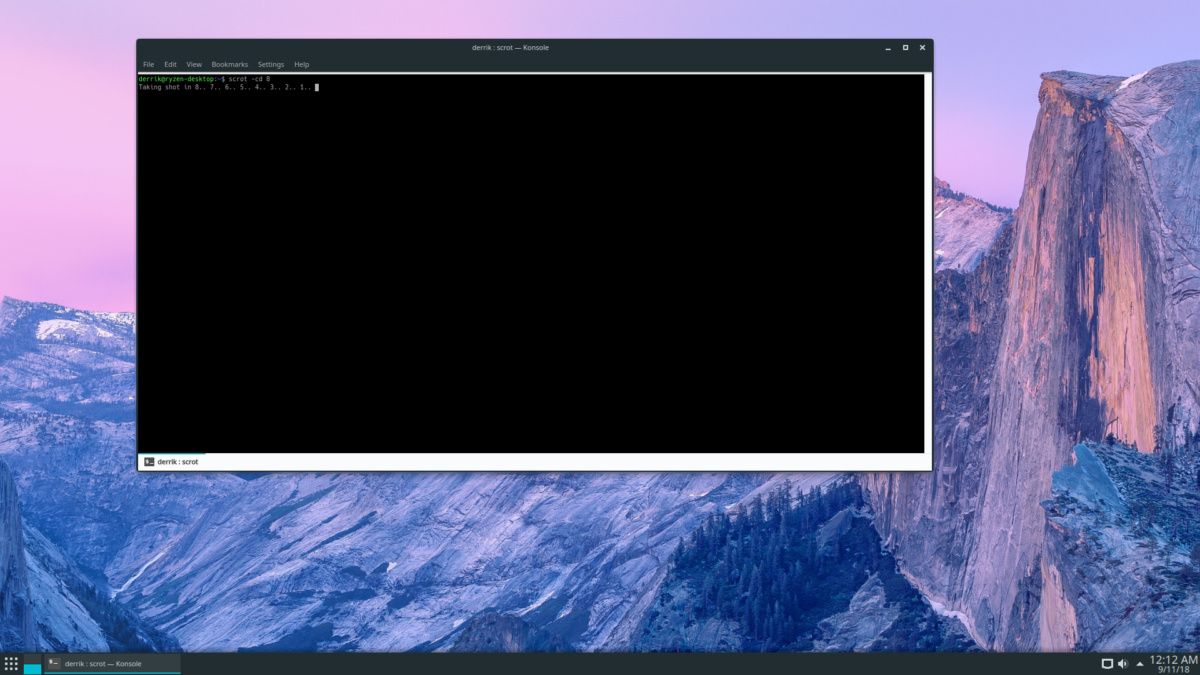
scrot -cd X
Mit dem Screenshot-Tool "Scrot" können Benutzer einen Screenshot des aktuellen Fensters im Fokus mit dem Symbol "Scrot" erstellen "Z" Schalter. Um es zu benutzen, mache:
scrot -cd X -z
Wenn Sie keinen Timer verwenden möchten, versuchen Sie den folgenden Befehl.
scrot -z
Eine unglaublich nützliche Funktion, die sehr vielScreenshottools unter Linux bieten die Möglichkeit, Screenshots einzelner rechteckiger Bereiche des Desktops zu erstellen. Die Scrot-Screenshot-Funktion verfügt ebenfalls über diese Funktion und ist über die Schaltfläche verfügbar "S" Schalter.
scrot -cd X -s
So machen Sie einen Screenshot einer bestimmten Region ohne Countdown:
scrot -s
Scrot-Optionen speichern
Das Scrot-Screenshot-Tool verfügt über zahlreiche Optionen, Schalter und Funktionen. Wenn Sie ein Neuling sind, sind diese verschiedenen Optionen möglicherweise schwer zu merken. Während es ziemlich einfach ist, dieh"Wechseln, ist es viel besser, die Hilfeanweisungen für später in einer Textdatei zu speichern.
Um die Scrot-Optionen für später zu speichern, müssen Sie dieh”Option über den Umleitungsbefehl umschalten.
scrot -h >> ~/Documents/scrot-options.txt
Sie können die gespeicherte Scrot-Dokumentdatei jederzeit öffnen, indem Sie den Dateimanager starten, auf "Dokumente" klicken und nach "scrot-options.txt" suchen.












Bemerkungen